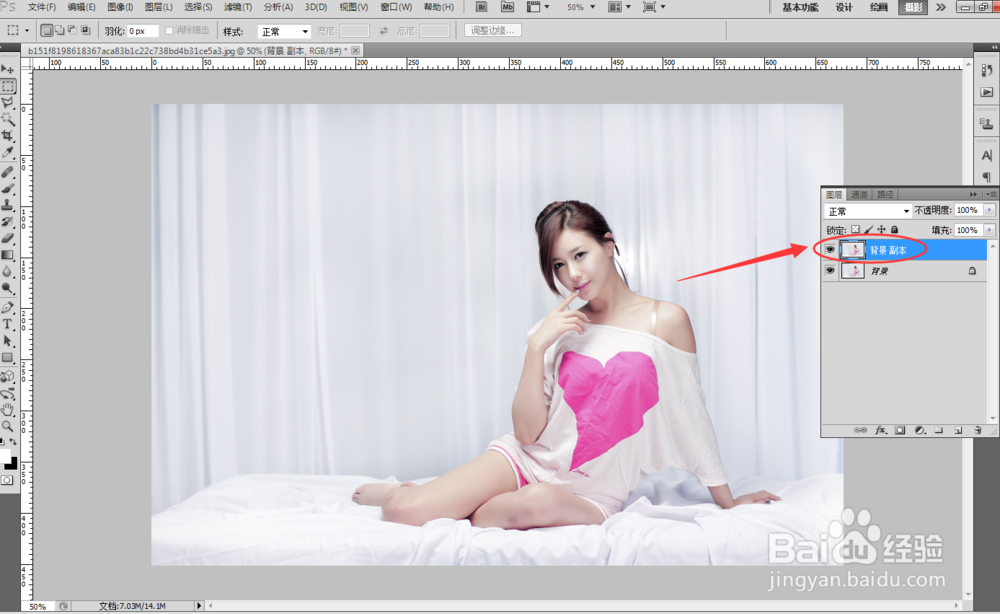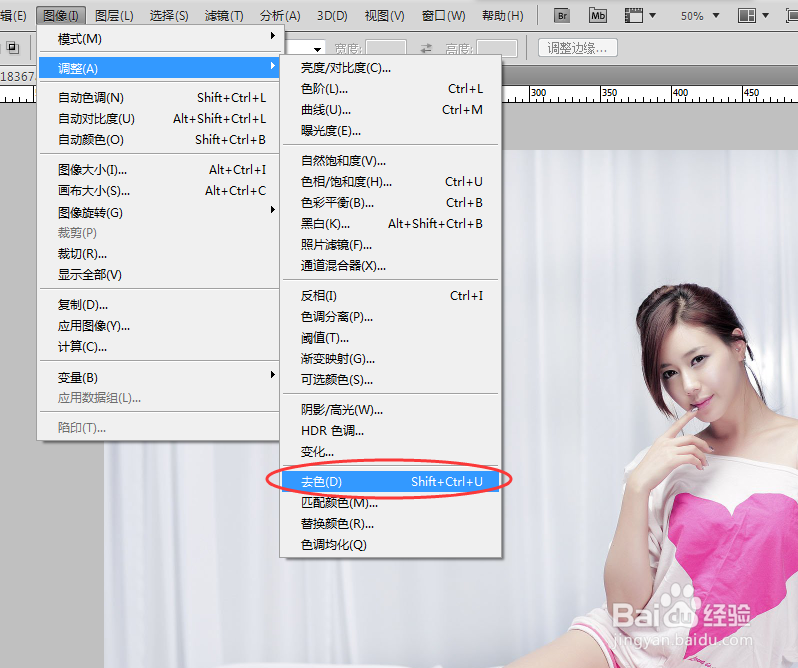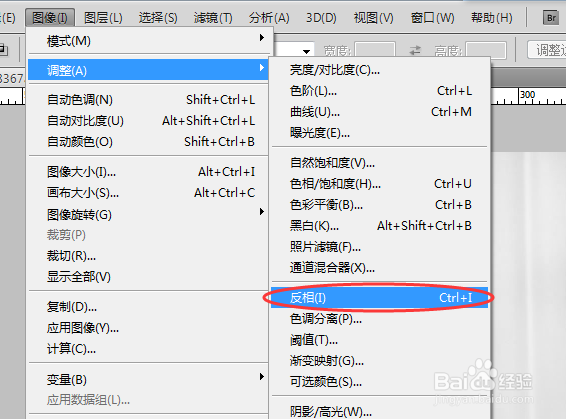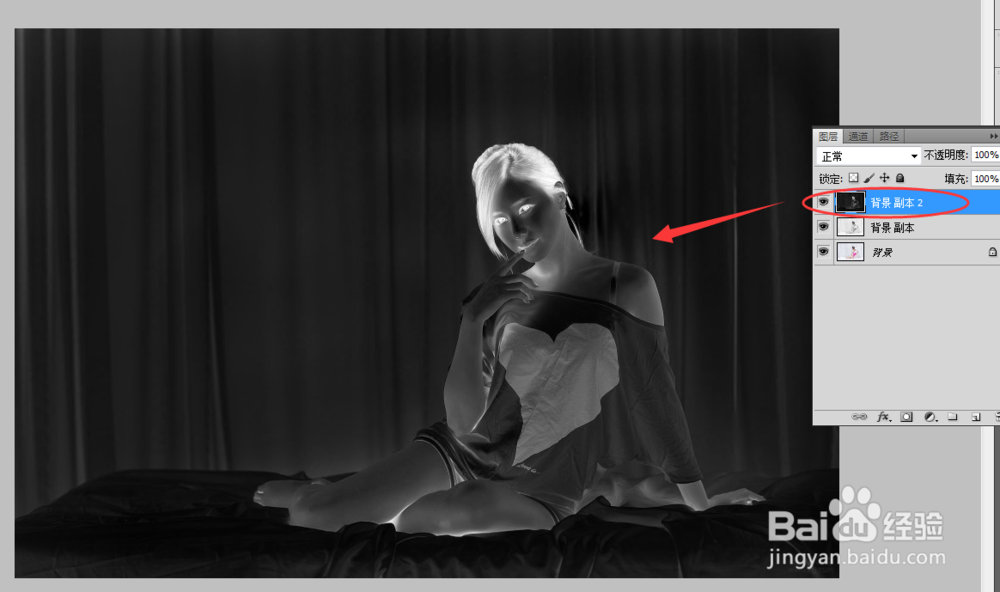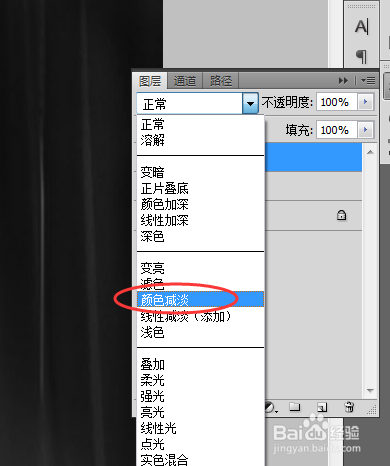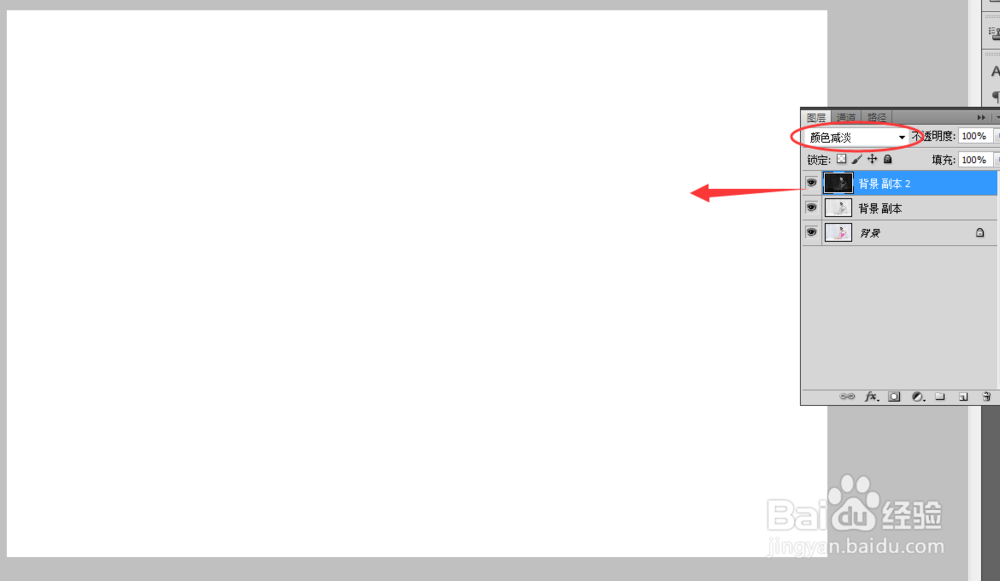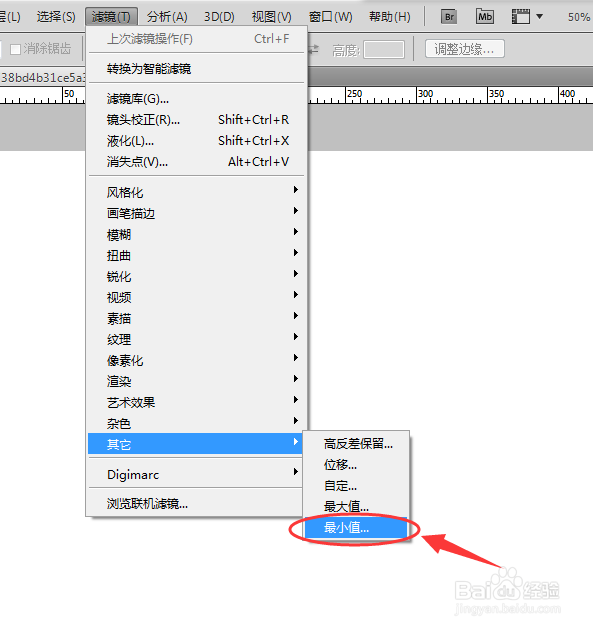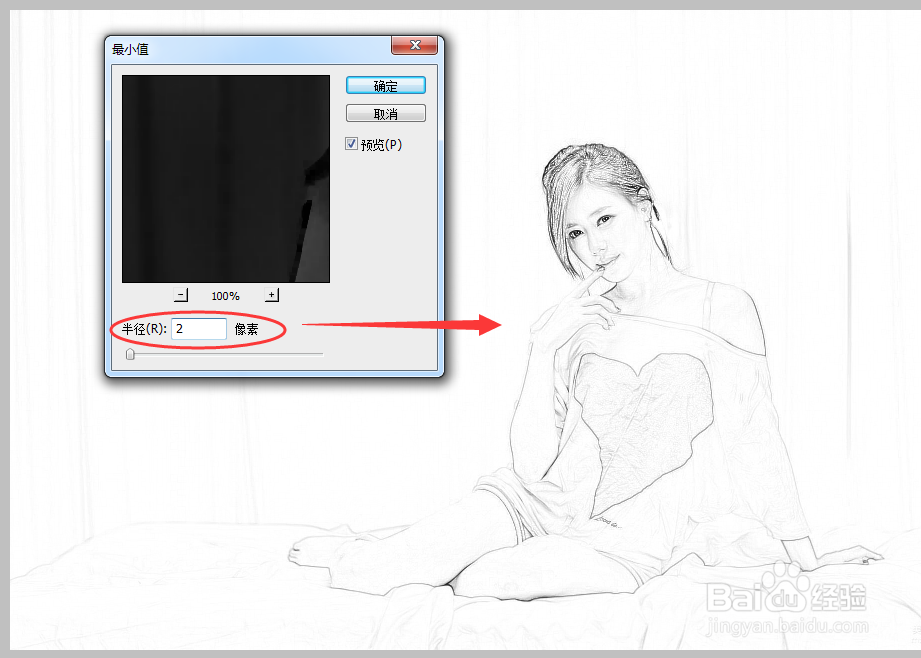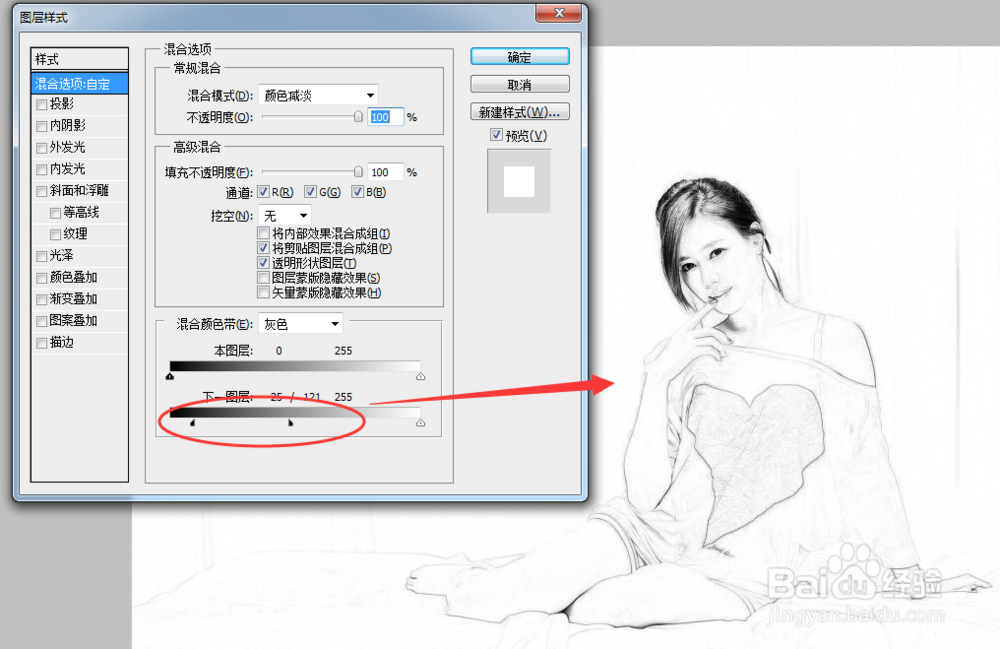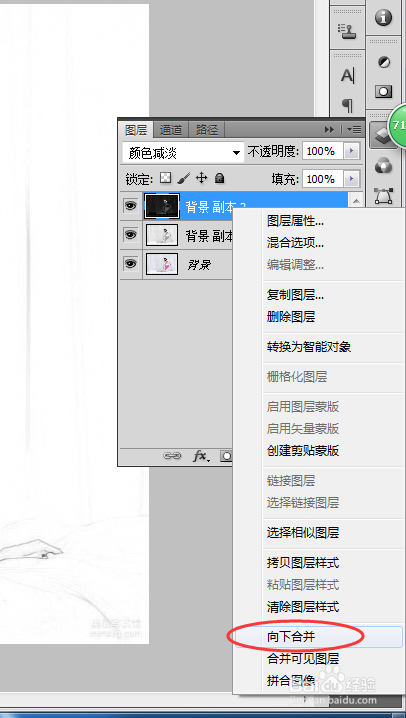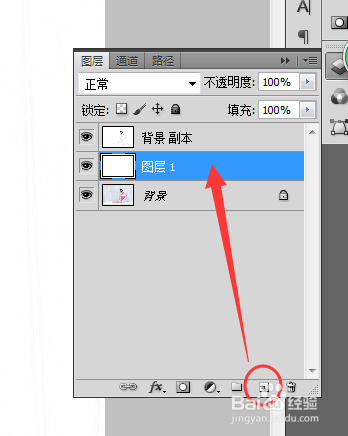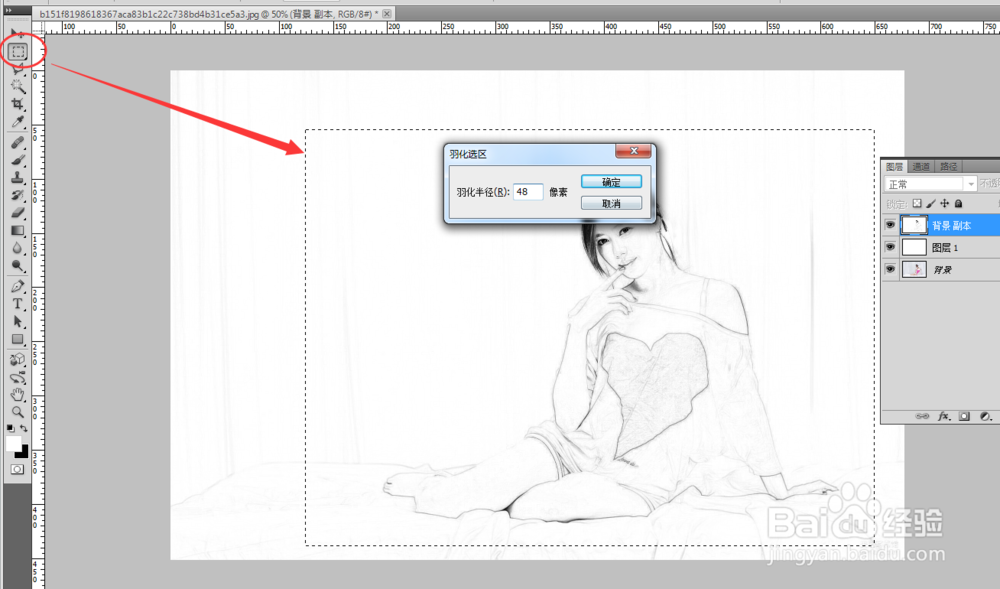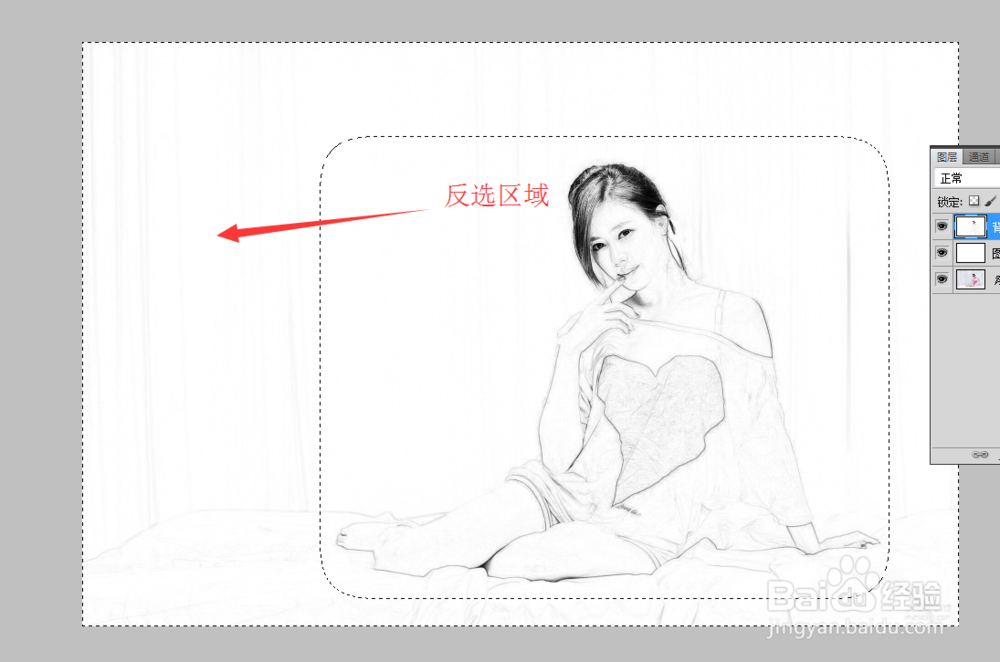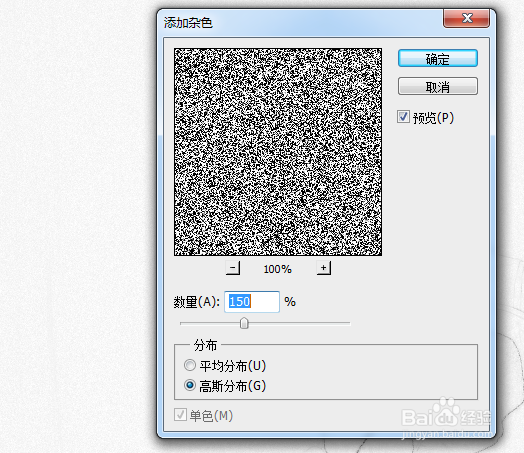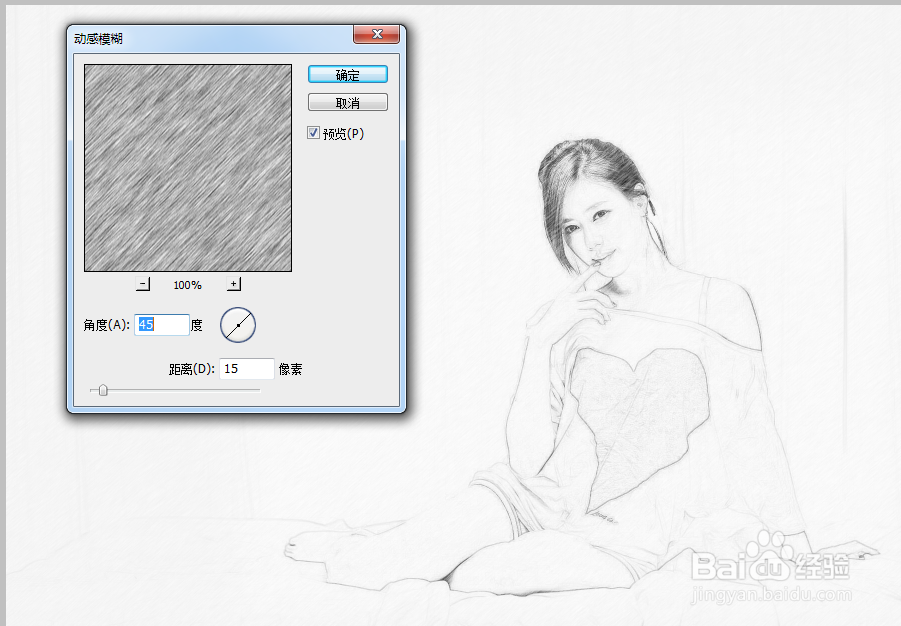素描的艺术——用PS手工打造照片素描特效
1、进入photoshop软件后,打开一张美女的照片(传说美女照片可以镇经验,哈),拖拽背景层到新建图标或者ctrl+J来复制一层。
2、执行菜单命令【图像】-【调整】-【去色】或者按组合键Ctrl+Shift+U来去掉照片颜色。
3、选中去色图层,然后再次复制一个新图层,点击【图像】-【调整】-【反相】命令,照片显示为底片效果。
4、点击图层面板上方的【正常】下来剪头,选择模式为【颜色减淡】,这时画布显示为白色无图像。
5、点击菜单【滤镜】-【其他】-【最小值】,在弹出的对话框中设置参数为2,点击确定。
6、鼠标双击图层副本2,在打开的图层样式对话框中,按住键盘Alt键,同时左键拖拽控制点到如图位置。大家可以根据自己的图适当调整位置。
7、在图层副本2上点击鼠标右键,选择向下合并命令,图层变为一个背景副本图层。在背景上面新建一个新图层,填充白色。
8、选中背景副本图层,使用工具栏中的矩形选区工具,定位好人物矩形范围后,按快捷键Shift+F6打开羽化窗口,设置数值为48,然后Ctrl+Shift+I反选区域。
9、设置ps前景色为黑色,然后填充选区,设置图层不透明度为60%。
10、选中图层1,点击右键选择向下合并,然后点击添加蒙版按钮。执行滤镜-杂色-添加杂色,数值为150;然后执行模糊-动感模糊,角度为45,距离为10 。
11、最后添加一些文字,打造素描效果制作完成。
声明:本网站引用、摘录或转载内容仅供网站访问者交流或参考,不代表本站立场,如存在版权或非法内容,请联系站长删除,联系邮箱:site.kefu@qq.com。
阅读量:63
阅读量:54
阅读量:57
阅读量:25
阅读量:86